Giao diện người dùng (UI) của ứng dụng phải tập trung làm rõ lợi ích của việc sử dụng Health Connect và giải thích các khái niệm chính giúp nâng cao kiến thức của người dùng về các yêu cầu tích hợp.
Trải nghiệm người dùng (UX) của bạn phải tuân thủ 3 nguyên tắc sau:
- Tính nhất quán: Xác minh rằng các quy trình được căn chỉnh trong suốt quá trình tích hợp.
- Tính minh bạch: Chủ động giải thích cách Health Connect phối hợp hoạt động cùng ứng dụng của bạn.
- Tính rõ ràng: Giúp người dùng truy cập vào Health Connect thông qua ứng dụng của bạn.
Nhìn chung, quy trình trải nghiệm người dùng có thể được chia thành các giai đoạn sau:
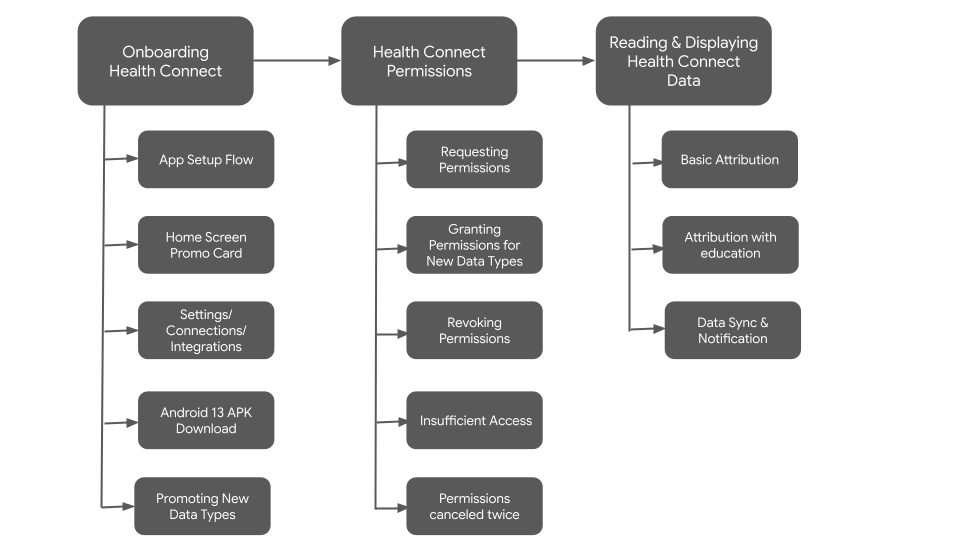
Thành phần
Bạn nên sử dụng biểu tượng sản phẩm trên nền trắng hoặc nền xám rất nhạt. Bạn cũng có thể dùng biểu tượng trên nền đen nếu cần.

Tải các biểu tượng sau xuống:

